РЕЗУЛЬТАТЫМОДЕЛИРОВАНИЯ
Этапы решения задачи в ANSYS FLUENT
Запускаем программную платформу ANSYS Workbench. В левой панели инструментов «Системы анализа» (Analysis Systems) выбираем анализ Fluid Flow (CFX). В рабочей области «Project Schematic» появится модуль в виде структурной схемы, в которой каждому этапу соответствует раздел, содержащий объекты расчетной модели:
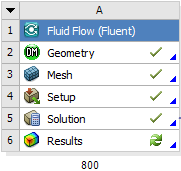
| – постобработка в ANSYS CFD-Post |
| – решатель ANSYS FLUENT |
| – предобработка в FLUENT |
| – создание сеточной модели в ANSYS Meshing |
| – создание геометрии в ANSYS DesignModeler |
| – название системы |
Рис. 19. Структурная схема
Для каждого объекта возможен ввод и редактирование свойств.

Рис. 20. Схематический вид готового проекта в среде ANSYS Workbench.
Создание геометрической модели в ANSYS DesignModeler
Для создания новой геометрической модели нужно нажать правой кнопкой мыши «Geometry» в структурной схеме модуля Fluid Flow (FLUENT) (Рис. 19). Появится контекстное меню, которое позволяет загрузить созданную модель экстрактора в программе КОМПАС 3D, «Import Geometry».

Рис. 21. Схематический вид начального проекта в ANSYS DesignModeler.

Рис. 22. Загруженная в ANSYS DesignModeler модель геометрии центробежного экстрактора.
Построение сетки и задание входа и выхода жидкости в аппарате
Для построения сетки нужно нажать правой кнопкой мыши на «Mesh» в структурной схеме модуля Fluid Flow (FLUENT) (Рис. 19). Далее нажать левой кнопкой на «Mesh» и выбираем размер сетки (рис. 23) и нажимаем левой кнопкой мыши на «Generate Mesh» (рис. 24) и далее происходит наложение сетки на модель аппарата (рис. 25, а и б).

Рис. 23. Выбор размера сетки.

Рис. 24. Наложение сетки на геометрической модели экстрактора.
 а)
а)
|  б)
б)
|
Рис. 25. Сетка на модели цилиндра с отверстиями: а ‒ вид сетки сверху; б ‒ вид сетки сбоку.
Далее задаются вход и выход в модели аппарата для течения жидкой фазы.
 а)
а)
|  б)
б)
|
Рис. 26. Обозначение входов и выходов жидкой фазы и цилиндра: а ‒ вход жидкой фазы в цилиндр; б ‒ выход жидкой фазы из цилиндра.
Построение физической модели в ANSYS FLUENT
Выбираем «Setup» левой кнопкой мыши в структурной схеме модуля Fluid Flow (FLUENT) (Рис. 19). Для того чтобы открыть файл сетки, следует выбрать в главном меню File → Read → Mesh. Слева расположено основное меню для построения физической модели.
а) В разделе «General» основного меню задаются параметры решателя (рис. 27). В колонке «Solver» выбираем тип решателя «Pressure-Based», в «Time» нестационарный процесс «Transient», «Velocity Formulation» - «Absolute».
б) В разделе «Models» задаем параметры модели: K-epsilon → Realizabel → Scalable Wall Functions, а также задаем константы модели (рис. 28).
в) В «Materials» задаем свойства жидкостей. Нажимаем кнопку «Create». В появившемся окне задаем свойства жидкости. Нажимаем кнопку «Create» (рис. 29).
г) В разделе «Cell Zone Conditions» задаем граничные условия для «case» и «impeller» (рис. 30)
д) В «Boundary Conditions» задаем граничные условия для входа(inlet) и выхода(outlet) жидкости из аппарата через «Edit» (рис. 31, а и б).
е) В «Solution Methods» выбираем опции решателя (рис. 32)
ж) В «Calculation Activities» можно настроить экспорт данных по ходу решения задачи, выбрать интересующие параметры для вывода, указать директорию для записи.
з) В «Run Calculation» можно выбрать адаптивный или фиксированный типы шага, задать размер шага, число шагов (рис. 33). Для того чтобы запустить решение нужно нажать кнопку «Calculate». Далее идет расчет итерации (рис. 34).
По окончанию решения появится окно с уведомлением «Calculation completed».
Полученные данные можно просмотреть и обработать в постпроцессоре «CFD-Post», перейдя File → Export to CFD-Post.
 Рис. 27. Задание параметров решателя.
Рис. 27. Задание параметров решателя.
|  Рис. 28. Задание параметров модели.
Рис. 28. Задание параметров модели.
|

Рис. 28. Задание граничных условий.
 а)
а)
|  б)
б)
|
Рис. 29. Граничные условия для входа и выхода жидкой фазы в цилиндре: а ‒ условия на входе; б ‒ условия на выходе.
 Рис. 30. Выбор опции решателя.
Рис. 30. Выбор опции решателя.
| 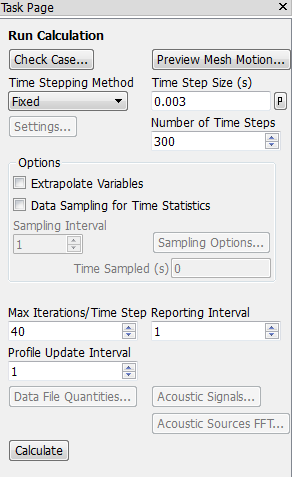 Рис. 31. Выбор параметров расчета.
Рис. 31. Выбор параметров расчета.
|

Рис. 32. Ход расчета итераций.